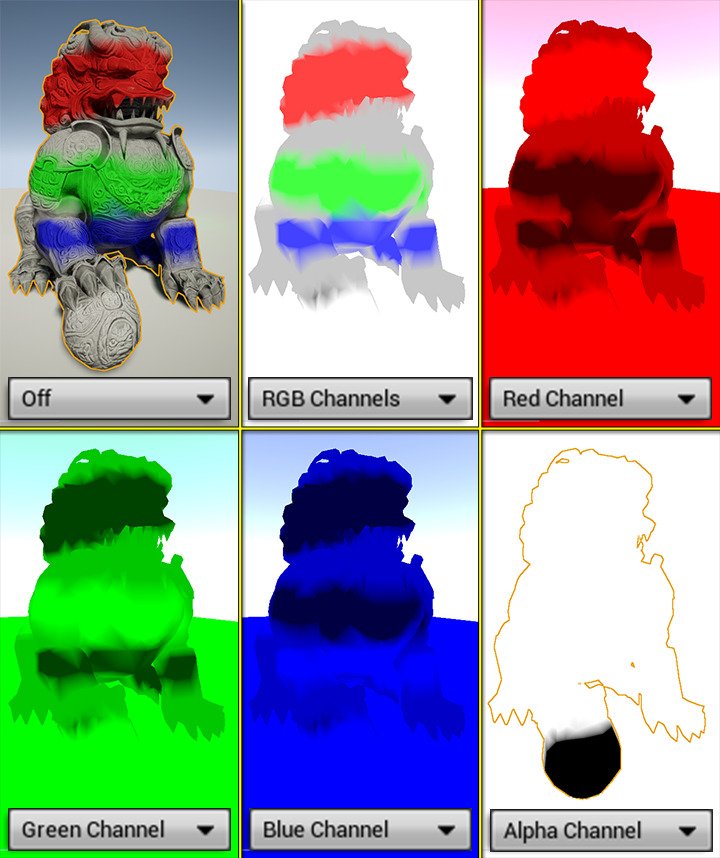Choose your operating system:
Windows
macOS
Linux
网格体绘制(Mesh Paint)模式面板中有几个使用网格体绘制系统的选项,每个选项都有用于绘制顶点颜色、混合纹理或直接在纹理文件上绘制的专门设置。
下面列出的是各种可用的绘制方法、可用于处理顶点颜色数据的工具、绘制时可用的画刷设置,以及可用的视图模式。
顶点绘制方法
网格体绘制工具有三个不同的绘制模式:
顶点颜色绘制(Vertex Color Painting)
,该模式将颜色数据直接绘制到网格体的顶点上;
顶点权重绘制(Vertex Weight Painting)
,该模式在你绘制时混合不同的纹理;
纹理权重绘制(Texture Weight Painting)
,该模式允许在纹理上绘制。默认模式是顶点颜色绘制(Vertex Color Painting)。下面的部分显示每种模式下可用的选项。

选择一种方法后,其设置将填充到绘制部分下面的面板中。
顶点颜色绘制
顶点颜色绘制(Vertex Color Painting) 模式允许你在网格体上绘制顶点颜色,并在此过程中访问其可用属性。你可以按 X 键在"绘制颜色"和"擦除颜色"之间切换。
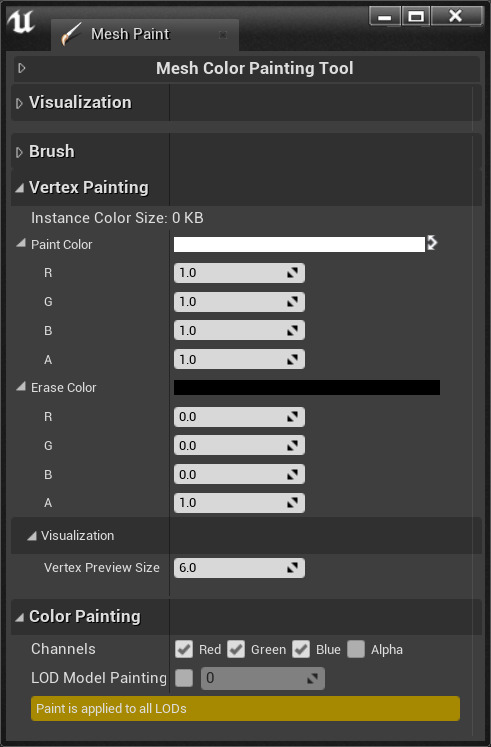
|
设置 |
说明 |
|---|---|
|
绘制颜色(Paint Color) |
绘制(LMB + 拖动)时要应用的颜色。矩形样本显示当前颜色的预览。单击该样本打开颜色选择器。也可在 R、G、B和A 字段中键入值。如果看不到R、G、B和A字段,单击左侧的三角形展开设置。 |
|
擦除颜色(Erase Color) |
擦除时(SHIFT + LMB + 拖动)用作"橡皮擦"颜色的颜色。矩形样本显示当前颜色的预览。单击该样本打开颜色选择器。也可在R、G、B和A字段中键入值。如果看不到 R、G、B和A 字段,单击左侧的三角形展开设置。 |
|
通道(Channels) |
这些复选框设置受绘制画刷影响的颜色/alpha通道。 |
|
LOD模型绘制(LOD Model Painting) |
这是要应用顶点颜色绘制的特定细节层级(LOD)。 |
顶点权重绘制
顶点权重绘制(Vertex Weight Painting)模式允许你在网格体上绘制顶点权重,并在此过程中访问其可用属性。
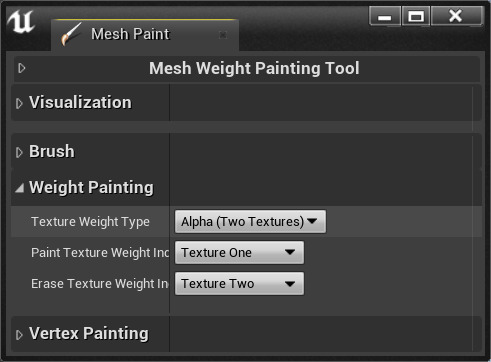
|
设置 |
说明 |
|---|---|
|
纹理权重类型(Texture Weight Type) |
通过设置在与网格体相关材质中混合的纹理数量,来配置混合权重"策略"。更改此选项时,可用于 绘制纹理(Paint Texture) 和 擦除纹理(Erase Texture) 的选项将会更新。每种设置都需要不同类型的材质,方可正常使用。详情请参阅 材质设置 页面。 |
|
Alpha(两个纹理)(Alpha (Two Textures)) |
提供两个纹理通道,通过绘制alpha进行控制。这意味着材质将只使用0(黑色)和1(白色)的alpha值进行混合。此设置需要对象应用了双路插值混合材质,类似于 双路纹理混合材质设置 页面上展示的材质。 |
|
RGB(三个纹理)(RGB (Three Textures)) |
提供三个纹理通道,由绘制RGB值控制。这意味着材质将仅使用RGB值以混合纹理。此设置需要对象应用了三路插值混合材质,类似于 三路纹理混合材质设置 页面上展示的材质。 |
|
ARGB(四个纹理)(ARGB (Four Textures)) |
提供四个纹理通道,由绘制ARGB值控制。这意味着材质将使用RGB值以及alpha以混合纹理。此设置需要对象应用了四路插值混合材质,类似于 三路纹理混合材质设置 页面上展示的材质。 |
|
ARGB - 1(五个纹理)(ARGB - 1 (Five Textures)) |
提供五个纹理通道,由绘制ARGB值控制。这意味着材质将使用RGB值以及alpha以混合前四个纹理。内部的一个纹理减去alpha上的计算值,得出用于混合的第五个通道。此设置需要对象应用了五路插值混合材质,类似于 五路纹理混合材质设置 页面上展示的材质。 |
|
绘制纹理权重指数(Paint Texture Weight Index) |
绘制期间应用时会使用的纹理混合权重指数。 |
|
擦除纹理权重指数(Erase Texture Weight Index) |
绘制期间擦除时会使用的纹理混合权重指数。 |
纹理权重绘制
纹理权重绘制模式可以让你给纹理上色,并在此过程中访问其可用属性。你可以使用工具栏,或者按
句号
(.)和
逗号
(,)键在纹理间切换。在完成给纹理上色后,你可以使用工具栏或按CTRL + SHIFT + C执行修改。
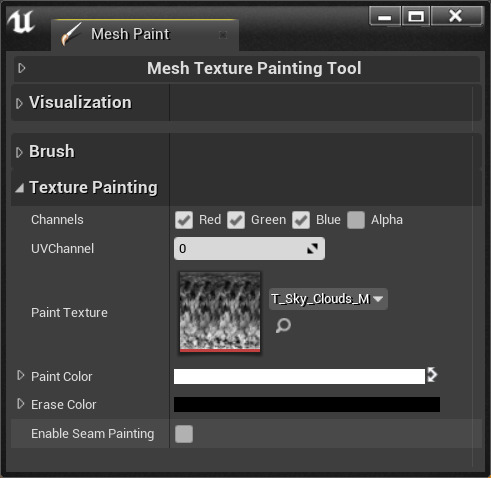

|
设置 |
说明 |
|---|---|
|
绘制颜色(Paint Color) |
绘制(LMB + 拖动)时要应用的颜色。矩形样本显示当前颜色的预览。单击该样本打开颜色选择器。也可在 R、G、B和A 字段中键入值。如果看不到R、G、B和A字段,单击左侧的三角形展开设置。 |
|
擦除颜色(Erase Color) |
擦除(SHIFT + LMB + 拖动)时要应用的颜色。矩形样本显示当前颜色的预览。单击该样本打开颜色选择器。也可在 R、G、B和A 字段中键入值。如果看不到R、G、B和A字段,单击左侧的三角形展开设置。 |
|
启用接缝绘制(Enable Seam Painting) |
如果勾选此框,则使用膨胀来允许绘制纹理接缝。 |
|
通道(Channels) |
这些复选框设置受绘制画刷影响的颜色/alpha通道。 |
|
UV通道(UV Channel) |
选定Actor的将用于已绘制纹理的UV通道。 |
|
绘制纹理(Paint Texture) |
该样本显示要应用绘制的纹理。要更改纹理,单击样本右侧的 名称 字段。 |
|
Previous Texture
|
此项切换到上一张纹理。(逗号) |
|
Next Texture
|
此项切换到下一张纹理。(句号) |
|
Commit Texture
|
此项执行纹理绘制更改。 (Ctrl-Shift-C) |
网格体绘制工具
本节介绍可用于顶点颜色数据的工具。通过这些工具,你可以使用顶点颜色绘制或顶点权重绘制来选中网格体并改变顶点颜色数据。这包括从一个实例复制颜色数据,并将其粘贴到另一个实例,用一个颜色值填充静态网格体颜色数据,将应用的绘制值从实例传播到基本资源,等等。

|
设置 |
说明 |
|---|---|
|
选择(Select)
|
用于选择需要绘制的网格体。 |
|
绘制(Paint)
|
用于启用网格体绘制工具。 |
|
切换颜色(Swap Colors)
|
在进行网格体绘制时切换 绘制颜色 和 擦除颜色 。(X) |
|
填充(Fill)
|
将填充使用该 绘制颜色 绘制的网格体或实例,同时考虑到 通道(Channels) 设置。 |
|
应用(Apply)
|
将实例上的顶点颜色传播到源网格体。(此前是传播工具。) |
|
导入(Import)
|
导入一个TGA图像文件来填充所选实例的顶点颜色。 |
|
保存(Save)
|
保存选定网格体实例的源网格体。 |
|
复制(Copy)
|
将顶点颜色从选定实例复制到源网格体资源。 |
|
粘贴(Paste)
|
尝试将顶点颜色粘贴到选定网格体实例上。 |
|
移除(Remove)
|
从选定网格体实例移除顶点颜色。 |
|
修复(Fix)
|
必要时,修复应用于选定网格体的顶点颜色。 |
|
所有LOD
|
将LOD0中的顶点颜色应用于所有LOD级别。(此前是应用工具。) |
|
上一级LOD
|
切换到上一级可能的LOD进行绘制。(B) |
|
下一级LOD
|
切换到下一级可能的LOD进行绘制。(N) |
画刷设置
网格体绘制工具是一个基于画刷的系统。你可以使用所含的设置,制作出适用于广泛领域或细节出众的画刷。由于网格体绘制工具在实际的顶点上绘制颜色,你可能需要根据网格体的顶点密度调整设置。本节介绍在网格体上绘制时,所有工具模式之间通用的画刷设置。
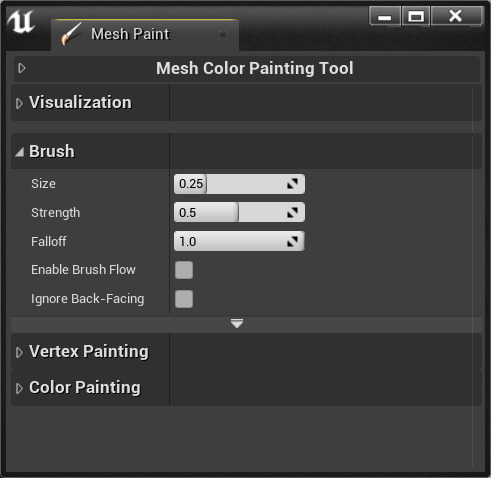
对于由滑块控制的选项,你可以单击并拖动滑块来快速更改值,或者可以单击字段并键入一个数字。
|
设置 |
说明 |
|---|---|
|
半径(Radius) |
用虚幻单位设置画刷的半径。此外,画刷有一个 基于深度的衰减 ,等于该半径的一半。你可以按CTRL + 左括号([)缩小画刷半径,或按CTRL + 右括号(])增加画刷半径。 |
|
强度(Strength) |
设置启用绘制后每次单击或移动鼠标光标时要应用的绘制量。另外,如果启用了 画刷流量(brush flow) ,将对表面应用该画刷强度的某个百分比(流量)。 |
|
衰减(Falloff) |
设置画刷的强度如何随着距离而下降。衰减值为1.0表示画刷的中心处强度为100%,并向画笔半径方向线性衰减。衰减值0.5表示画刷在其一半半径处强度为100%,然后线性衰减。衰减值0.0表示画刷在整个半径内的强度都是100%。记住,无论设置如何, 基于深度的衰减 始终是有效的。 |
|
启用画刷流量(Enable Brush Flow) |
勾选此框可将画刷配置为每个渲染帧都应用绘制,即使未移动光标。它产生的结果类似于气刷。 |
|
忽略背向(Ignore Back-Facing) |
勾选此框可忽略背对摄像机的三角形,这样它们就不会受到画刷的影响。 |
可视化
本节介绍所有工具模式之间通用的可视化设置,你可以使用这些设置单独或一起查看绘制的顶点颜色。
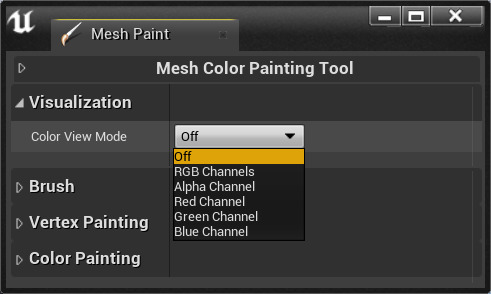
|
设置 |
说明 |
|---|---|
|
颜色视图模式(Color View Mode) |
此设置启用不同的视图模式,帮助将顶点颜色应用于视口中的网格体这一过程可视化。你可以选择只显示顶点颜色,也可以查看单独的颜色通道。 |
|
关闭(Off) |
这是颜色视图模式列表中的第一个选项。它可以恢复默认编辑器视图模式。 |
|
RGB通道(RGB Channels) |
这是颜色视图模式列表中的第二个选项。它使用RGB顶点颜色显示无光照Actor。 |
|
Alpha通道(Alpha Channel) |
这是颜色视图模式列表中的第三个选项。它仅使用顶点alpha显示无光照Actor。 |
|
红色通道(Red Channel) |
这是颜色视图模式列表中的第四个选项。它使用红色顶点颜色显示无光照Actor。 |
|
绿色通道(Green Channel) |
这是颜色视图模式列表中的第五个选项。它使用绿色顶点颜色显示无光照Actor。 |
|
蓝色通道(Blue Channel) |
这是颜色视图模式列表中的第六个选项。它使用蓝色顶点颜色显示无光照Actor。 |